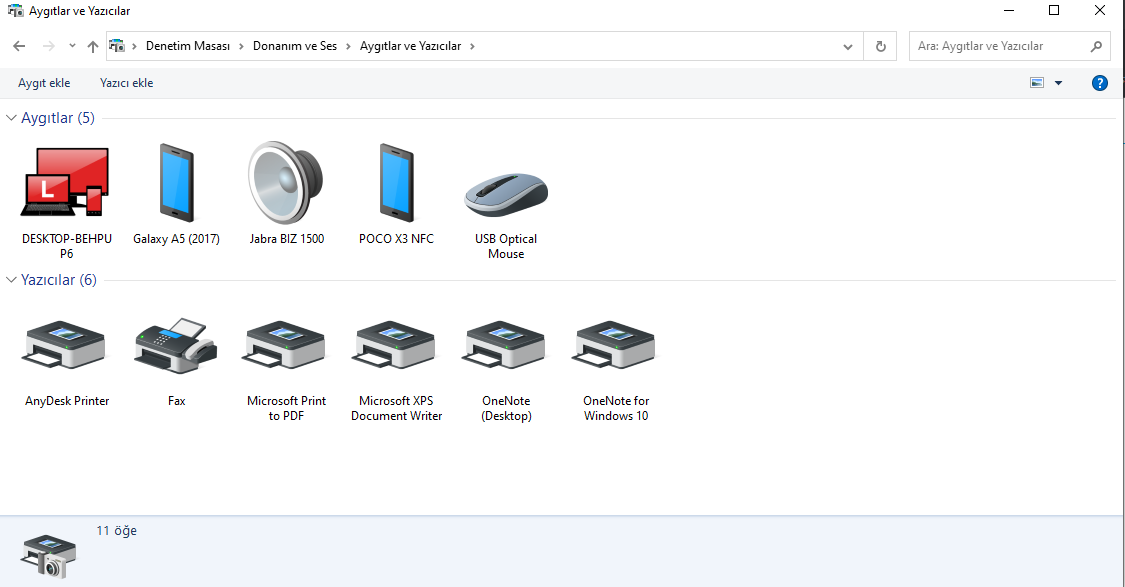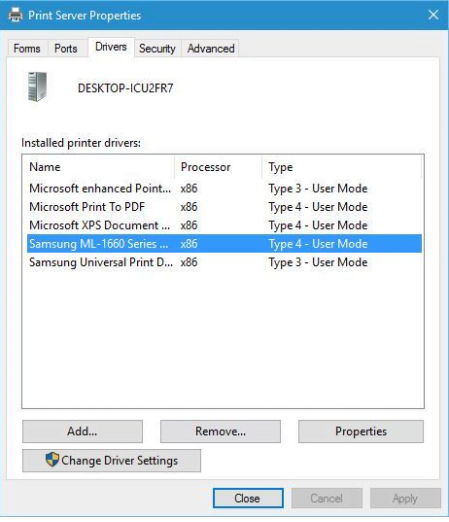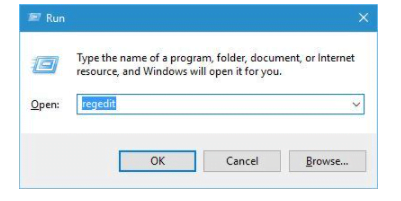Makalemizde yazıcı kaldırılamıyor sorunu için yapılması gereken adımlar konusunda bilgi verilmiştir, bu can sıkıcıdır çünkü onu yenileyemez ve diğer sorunları çözemezsiniz.
Uygulanabilir çözümlerden biri, özel aracı kullanarak yazıcıyı Kayıt Defterinden kaldırmaktır.
Yazıcı yazılımını kaldırmak, yazıcıyı sisteminizden kaldırmanıza da yardımcı olabilir.
Ayrıca sürücüleri silmeyi ve üçüncü taraf özel yazılımların yardımıyla yenilerini yüklemeyi de düşünmelisiniz.
Önemli belgeleri yazdırmak için sıklıkla yazıcıları kullanırız, ancak bazen yazıcılarla ilgili sorunlar ortaya çıkabilir.
Yazıcı sorunlarını gidermek için bazen yazıcıyı kaldırmamız gerekir, bazı durumlarda Windows 10’da yazıcıyı kaldırma yapamadıkları görülmektedir.
İçerik konuları
Windows 10’da yazıcıyı kaldıramazsam ne yapabilirim?
- Yazıcıyı çıkarın
1.1 Yazdırma sunucusu özelliklerini değiştirin
- Windows Tuşu + S tuşlarına basın ve kontrol paneline girin. Sonuçlardan Denetim Masası’nı seçin.
- Aygıtlar ve Yazıcılar’ı seçin.
- Ne zaman Aygıtlar ve Yazıcılar penceresi açılır, herhangi bir yazıcıyı seçip Yazdır sunucu özelliklerini.
- Yazdırma Sunucusu Özellikleri şimdi açılacaktır. Git Sürücüler kaldırmak istediğiniz yazıcıyı seçin, sekme ve tıklayın Kaldır düğmesini.
- Seç Kaldır sürücü ve sürücü paketi seçeneği
- Yazıcıyı kaldırdıktan sonra, değişiklikleri kaydetmek için Uygula ve Tamam’a tıklayın.
Kullanıcılar, Windows 10’da yazıcılarını kaldıramayacaklarını bildirdiler ve aynı sorunu yaşıyorsanız, Yazıcı sürücüsünü Yazdırma sunucusu özellikleri penceresinden silerek sorunu çözebilirsiniz.
1.2 Yazıcı yazılımını kaldırın
Click Başlat düğmesini basıp Ayarlar uygulamasını.
Uygulamalar’ı seçin.
- Yazıcı yazılımını bulun ve bilgisayarınızdan kaldırın.
1.3 Yazdırma Biriktiricisi hizmetini durdurun
- Windows Tuşu + R tuşlarına basın ve services.msc girin. Enter’a basın veya Tamam’a tıklayın.
- Yazıcı Biriktiricisi hizmetini bulun, sağ tıklayın ve menüden Durdur’u seçin.
- Aşağıdaki klasöre gidin (erişmek için yönetici ayrıcalıklarına ihtiyacınız olacak:
C:\Windows\System32\spool\Printers
- Yazıcılar klasöründeki her şeyi silin.
- Hizmetler penceresine dönün, Yazdırma Biriktiricisi hizmetini bulun, sağ tıklayın ve Başlat’ı seçin.
Yazıcı Kaldırılamıyor nasıl yapılır
1.1 ve 1.2 adımlarındaki yöntemi kullanarak yazıcınızı kaldıramazsanız, önce Yazdırma Biriktiricisi hizmetini durdurmanız gerekir. Bunu yapmak için yukarıdaki adımları izleyin.
Biriktirici hizmetini yeniden başlattıktan sonra, yazıcınızı kaldırmak için Yazdırma sunucusu özellikleri penceresini kullanmayı deneyin.
Yazıcınız ağınızdaki diğer bilgisayarlarla paylaşılırsa sorunların oluşabileceğini unutmayın, bu nedenle yazıcı paylaşımını durdurduğunuzdan ve yazıcı eşlemelerini kaldırdığınızdan emin olun.
Yazıcıyı çıkarmada sorun yaşıyorsanız, şu anda alabileceğiniz en iyi sürücü kaldırma yazılımının bulunduğu listemize göz atın.
Kayıt defterini düzenleyin
- Windows Tuşu + R’ye basın ve regedit girin. Enter’a basın veya Tamam’a tıklayın.
- Kayıt Defteri Düzenleyicisi açıldığında aşağıdaki anahtara gidin:
HKEY_LOCAL_MACHINE\SYSTEM\CurrentControl\SetControl\Print\Printers
- Yazıcılar tuşunu genişletin ve yazıcınızı bulun.
- Sağ tıklayın ve menüden Sil’i seçin. Kayıt defterinden başka bir anahtarı silmemeye dikkat edin.
- Yazıcı anahtarını sildikten sonra bilgisayarınızı yeniden başlatın.
Windows 10’da bir yazıcıyı kaldıramıyorsanız, kayıt defterinizdeki birkaç değeri değiştirmeniz gerekebilir.
Kayıt defterini değiştirmek PC’nizde sorunlara neden olabilir, bu nedenle her ihtimale karşı kayıt defterinizin yedeğini oluşturmak iyi bir fikir olabilir.
Bilgisayarınız yeniden başladığında Aygıtlar ve Yazıcılar penceresine gidin, yazıcınızı bulun ve silin.
Windows’tan karıştırılmış Kayıt Defteri Düzenleyicisi ile çalışmayı zor buluyorsanız, birçok başka kayıt defteri düzenleyicisini deneyebilirsiniz.
- Tüm yazdırma işlerini iptal edin
Hâlâ etkin yazdırma işleri olduğu için bazen bir yazıcıyı kaldıramazsınız.
Yazıcınızı kaldırmadan önce Aygıtlar ve Yazıcılar’a gidin, yazıcınızı bulun, sağ tıklayın ve Yazdırılanı gör seçeneğini seçin.
Yazdırma kuyruğundaki tüm girişleri kaldırdığınızdan emin olun. Tüm yazdırma işlerini kaldırdıktan sonra, yazıcınızı sorunsuz bir şekilde kaldırabilmelisiniz.
Eğer Cihazlar ve yazıcılar , Windows 10 açılmıyor , biz sorunu çözmeye yardımcı olacak mükemmel bir rehber var.